发布时间:2017-02-03 10: 51: 47
ChemDraw Pro是一款专门针对化学家和生物学家研发的化学反应方程式编辑器软件,用它可以进行ELNs,是数据库和出版物的科学智能绘图不错的选择。现在ChemDraw Pro还整合了用于数据库搜索的SciFinder,可谓是功能越来越强大。那么在最新版ChemDraw Pro 16中,该如何编辑出大括号呢?下面就一起来学习具体的操作方法。
步骤一 双击桌面快捷方式或者从“开始”菜单中单击图标来打开ChemDraw Pro 16,然后从View菜单下选择Show Character Map Window(显示字符映射表窗口)命令,如下图所示。
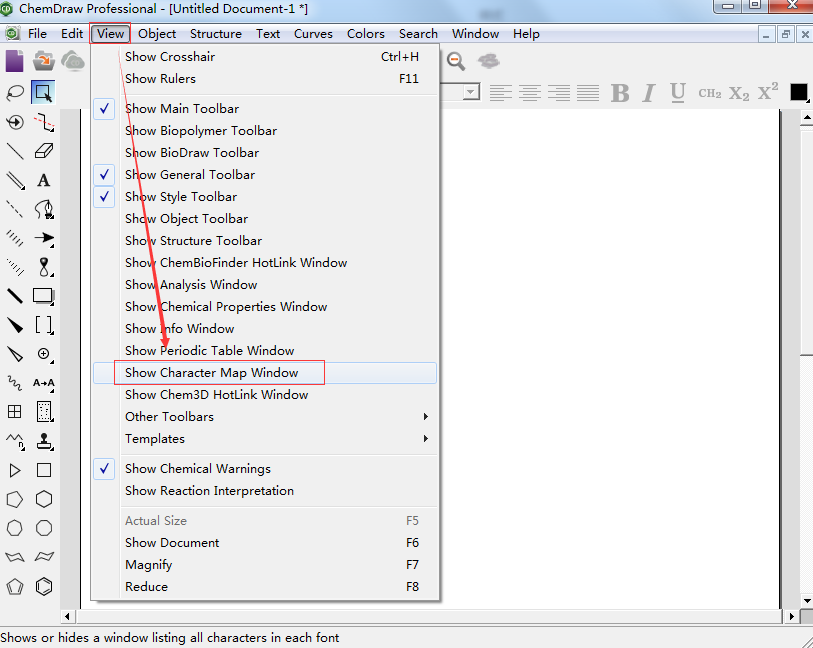
步骤二 接着在ChemDraw工作窗口弹出字符映射表,字符映射表窗口中有很多符号可供选择,当然也包括本文着重强调的大括号。单击字符映射表窗口的黑色倒三角按钮并选择“Fences”格式,然后就会出现常用的ChemDraw符号,如下图所示。其实除了各种符号,ChemDraw中还可以输入罗马数字,具体教程可参考: ChemDraw中可以输入罗马数字吗?
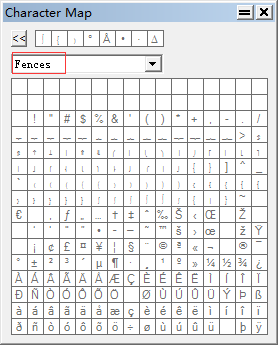
步骤三 编辑括号符号。在选择“Fences”格式后,会出现各种各样的括号符号,从左侧的工具栏中选择“文本工具”并在绘制窗口单击生成文本输入框,然后从字符映射表中选择需要的大括号,这样就可以编辑出大括号了。
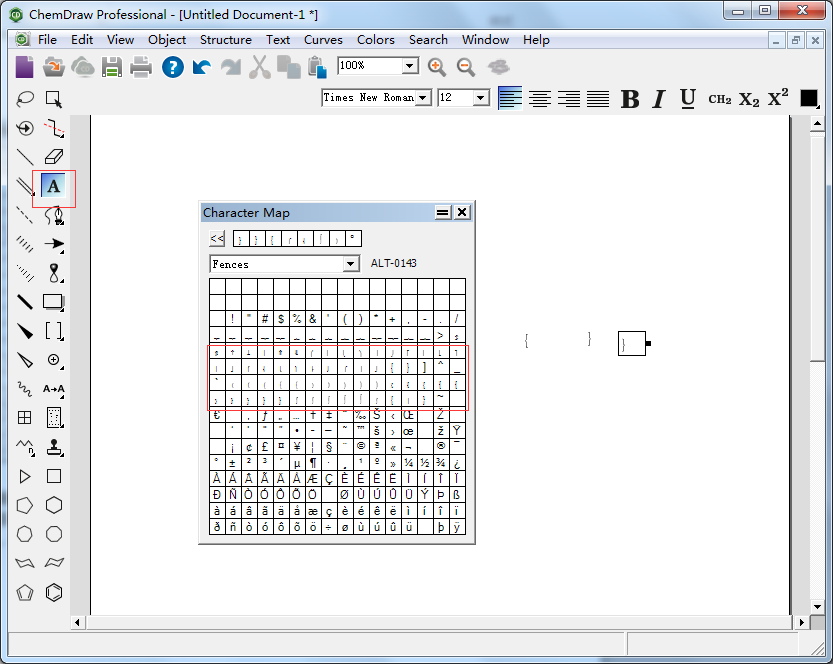
以上就是给大家介绍的在ChemDraw Pro 16中编辑大括号的方法,其实很简单的,只要找到字符映射表就可以了,该表中包含了很多符号,在绘制化学结构式如果需要的话,可以从该表中寻找。
展开阅读全文
︾